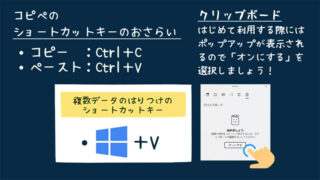食べることが大好き!なメルマガ担当”のり”です。
そんな僕に似たのか、次男(6歳)も食べることが大好きで、夕食の準備をしていると今日のメニューが何か台所までのぞき込んできたり、リビングでゲームをしているはずなのに、料理中の匂いでメニューを当てることもめずしくありません笑

「やった〜!今日のご飯最高!」と言いながら、あっという間に完食!
食べ終わった次男の頭を見ると、なぜか頭にご飯粒が付いていました。
「も〜、どこでご飯食べてるの〜?」
とみんなで笑っていたのですが、よく見るとママのお腹のあたりにもご飯粒が…!
それを見てまたみんなで爆笑。食べることが好きなのは僕に似ていると思ってましたが、実はママに似ているのかも。
■スクリーンショットを撮影するショートカットキー
さて今回のメルマガは、デスクトップ画面全体をスクリーンショットする方法と、アクティブウィンドウのみスクリーンショットする方法の2つのショートカットキーを紹介します。パソコンで作業していると、メモ替わりにスクリーンショットを撮影する機会はとても多いです。目的にあわせて2つのスクリーンショットを使い分けましょう。

PrintScreen
●アクティブウィンドウのみスクリーンショットを撮影するショートカットキー:
Alt+PrintScreen
※ノートPCのキーボードではPrtScと書かれていることが多いです。
撮影したスクリーンショットはそのまま、たとえばワープロソフトや表計算ソフト、ペイントやPhotoshopなどの画像編集ソフト、SkypeやDiscordなどの会話アプリなどに張り付けられます。
さらにこの方法は、どちらもクリップボードにスクリーンショットしたデータが貼り付けされます。
以前のメルマガ(第6回)で紹介した、クリップボードにデータを張り付けるショートカットキーであるWindows+Vと組合せて覚えると便利ですよ。
来週はスクリーンショットを撮影と同時に保存するショートカット技も紹介したいと思います!